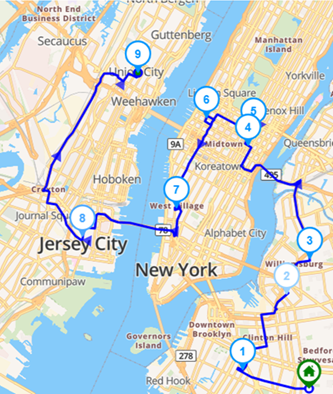Planowanie trasy dla pojedynczego pojazdu koncentruje się na określeniu najbardziej efektywnej trasy dla jednego pojazdu w celu wykonania serii przystanków lub zadań. Jest to fundamentalny aspekt optymalizacji tras, powszechnie stosowany w usługach dostawczych, serwisie terenowym i planowaniu transportu osobistego.
Celem jest zminimalizowanie czasu podróży, odległości i zużycia paliwa przy jednoczesnym spełnieniu wszystkich ograniczeń usługowych, takich jak okna czasowe, priorytetowe przystanki lub terminy dostaw. Chociaż wydaje się to proste, efektywne planowanie pojedynczego pojazdu może znacząco wpłynąć na efektywność operacyjną - zwłaszcza w skali całej floty.
Wykorzystując narzędzia do planowania tras i dane w czasie rzeczywistym, organizacje mogą zapewnić, że nawet pojedynczy pojazd działa z najwyższą wydajnością, co prowadzi do oszczędności kosztów, poprawy punktualności i większego zadowolenia klientów.
Ten post na blogu wyjaśnia, jak zoptymalizować pojedynczy pojazd w Routin Team.
Proces składa się z dziewięciu kroków.
1.Kliknij Plany dzienne w menu po lewej stronie.
![]()
2. Na ekranie Plany dzienne kliknij Dodaj nowy plan dzienny.
![]()
Wpisz nazwę planu. Wybierz datę realizacji (Data planu) i godzinę rozpoczęcia dystrybucji (Godzina rozpoczęcia). Wybierz zajezdnie, w których trasy będą się rozpoczynać lub kończyć. Następnie kliknij Zapisz

3. Na ekranie planu wyświetlane są trzy sekcje. Kierowcy są wyświetlani po lewej stronie, przystanki są wyświetlane na środku, a mapa jest wyświetlana po prawej stronie. Lokalizacja zajezdni jest oznaczona na mapie.

4. Kierowcy zdefiniowani dla zajezdni zostaną automatycznie dodani do planu. Aby utworzyć nowego kierowcę, kliknij przycisk dodawania nad sekcją Kierowcy, a następnie kliknij przycisk Utwórz nowego kierowcę i zdefiniuj kierowcę. (Więcej informacji można znaleźć w poście na blogu "Jak utworzyć kierowcę?")

5.Dodaj przystanki, które kierowcy mają odwiedzić. Można to zrobić na kilka sposobów. Możesz dodawać adresy pojedynczo, wpisując adres (numer domu i nazwę ulicy/aleję) w polu Wyszukiwanie adresu nad sekcją Przystanki i wybierając adres z podanych opcji.

Aby przesłać wiele przystanków naraz, sprawdź post na blogu Jak przesłać wiele przystanków za pomocą pliku Excel?
6.Kliknij przycisk Optymalizuj na ekranie planowania
![]()
Wybierz lokalizacje początkowe i końcowe i kliknij Optymalizuj.

7.Wynik zostanie wyświetlony na mapie i w sekcji przystanków.

8. Kliknij przycisk Wyślij, aby wysłać trasę do kierowcy. Kierowca musi pobrać i zalogować się do aplikacji Routin Team Driver przed wykonaniem kroku wysyłania.
Więcej informacji na temat logowania się do aplikacji kierowcy można znaleźć w poście na blogu „Jak korzystać z aplikacji kierowcy?”.
9.Możesz monitorować postępy kierowcy na mapie i w sekcji przystanków.